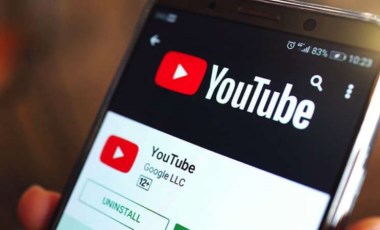Mac bilgisayarda duvar kağıdı nasıl değiştirilir?
Mac bilgisayarlarda Apple'ın kendi tasarladığı birçok duvar kağıdı seçeneği bulunuyor. Varsayılan duvar kağıdını değiştirmek istediğinizde bunlardan birini seçebiliyorsunuz. Ayrıca internetten veya başka bir yerden bulduğunuz fotoğrafları da masaüstü arka plan yapabiliyorsunuz. Peki Mac bilgisayarlarda duvar kağıdı nasıl değiştirilir?

Apple'ın varsayılan masaüstü duvar kağıtları, her ne kadar kaliteli olsalar da, uzun zaman sonra sıkıcı hale gelebilir. Peki Mac bilgisayarlarda masaüstü duvar kağıdı nasıl değiştirilir? İşte Mac kullanıcıları için yeni bir görünüm elde etmenin kolay yolu:

MAC BİLGİSAYARLARDA MASAÜSTÜ DUVAR KAĞIDI NASIL DEĞİŞTİRİLİR?
Mac masaüstü duvar kağıdınızı değiştirmek artık sadece birkaç adımda mümkün:
-
Sistem Ayarları'nı Açın: Ekranınızın sol üst köşesindeki Apple menüsünden Sistem Ayarları'nı açın.
-
Duvar Kağıdı Sekmesine Gidin: Sol taraftaki menüde bulunan "Duvar Kağıdı" sekmesine tıklayın.
-
Ekranı Seçin: Eğer Mac'iniz birden fazla ekrana bağlıysa, değiştirmek istediğiniz ekranı seçin.
-
Yeni Duvar Kağıdını Seçin: Apple'ın sunduğu birçok seçenek arasından yeni bir duvar kağıdı seçin. Bu seçenekler arasında düz renklerden sanat eserlerine kadar geniş bir yelpaze bulunmaktadır.

Kendi Fotoğrafınızı Kullanmak İstiyorsanız:
Eğer Apple'ın duvar kağıtları size hitap etmiyorsa ve kişisel bir dokunuş eklemek istiyorsanız, kendi fotoğrafınızı kullanabilirsiniz. İşte adımlar:
-
Fotoğrafınızı bilgisayarınıza taşıyın: Fotoğrafınızı telefonunuzdan, dijital kameranızdan veya başka bir kaynaktan bilgisayarınıza aktarın. Bu işlem için AirDrop gibi yöntemler kullanabilirsiniz.
-
Kolayca bulabileceğiniz bir klasöre yerleştirin.
-
Sistem Ayarları'na Geri Dönün: Sistem Ayarları'na geri dönün ve "Duvar Kağıdı" sekmesinin altındaki "Klasör Ekle" seçeneğine tıklayın.
-
Klasörünüzü Seçin: Fotoğrafınızın bulunduğu klasörü bulun ve seçin. Klasör içeriği hemen görünmelidir.
-
Fotoğrafınızı Seçin: Şimdi kendi fotoğrafınızı seçebilirsiniz. İşte karşınızda, tamamen kişiselleştirilmiş yeni bir masaüstü duvar kağıdı!
Artık Mac'inizin masaüstü daha kişisel ve özgün olacak.
İlgili Haberler

En Çok Okunan Haberler
-
 İşte 2 milyon liranın aylık faiz getirisi
İşte 2 milyon liranın aylık faiz getirisi
-
 Oğluna sahip çıktı, Özel'e hakaret etti!
Oğluna sahip çıktı, Özel'e hakaret etti!
-
 CHP, belediye operasyonlarına karşı kartını çekti
CHP, belediye operasyonlarına karşı kartını çekti
-
 'Madem hedefiniz benim...'
'Madem hedefiniz benim...'
-
 ‘Öcalan istedi, heyete katıldı’
‘Öcalan istedi, heyete katıldı’
-
 Zahide Yetiş canlı yayında cinsel ilişki videosu izletti
Zahide Yetiş canlı yayında cinsel ilişki videosu izletti
-
 Evde boğazları kesilmiş halde bulundular!
Evde boğazları kesilmiş halde bulundular!
-
 Suriye'den Türkiye'ye görülmemiş gümrük vergisi!
Suriye'den Türkiye'ye görülmemiş gümrük vergisi!
-
 Özlem Gürses'ten 'Bahçeli' itirafı
Özlem Gürses'ten 'Bahçeli' itirafı
-
 Kürsüde Kürşad Yılmaz'a sert yanıt!
Kürsüde Kürşad Yılmaz'a sert yanıt!